Mọi điều bạn nên biết về vị trí hiện tại của tôi
"Tôi có một cuộc hẹn với một người bạn, nhưng cô ấy không thể tìm thấy tôi. Làm thế nào tôi có thể tìm thấy vị trí của mình và cho cô ấy biết địa chỉ vị trí của tôi?" Vị trí là điều cần thiết trong cuộc sống hàng ngày của chúng ta. Nó có thể cho bạn biết bạn đã đi đâu và bạn đang ở đâu ngay bây giờ. Ngày nay, mọi người đều có điện thoại thông minh, có thể theo dõi vị trí của bạn thông qua công nghệ GPS. Bài đăng này đề cập đến các ứng dụng tốt nhất cho theo dõi vị trí của bạn, bao gồm các chức năng kiểm tra và ẩn. Hãy cùng tìm hiểu nhé!

Trong bài viết này:
Phần 1. Vị trí hiện tại của tôi là gì
Tôi tin rằng bạn thường tự hỏi, "Tôi đang ở đâu ngay lúc này?" Có thể là vì bạn đang ở trong một môi trường xa lạ, cần lập kế hoạch cho một lộ trình hoặc muốn nhanh chóng đến nhà hàng gần nhất, v.v. Các thiết bị của chúng ta hiện có thể sử dụng vị trí của chúng ta để cung cấp các dịch vụ được cá nhân hóa. Bản đồ thường lấy vị trí của bạn thông qua công nghệ GPS, viết tắt của Hệ thống định vị toàn cầu. Vệ tinh GPS truyền tín hiệu duy nhất và các thông số quỹ đạo cho phép các thiết bị hỗ trợ GPS, chẳng hạn như iPhone, iPad và điện thoại Android, giải mã và tính toán vị trí chính xác.
Phần 2. Cách kiểm tra vị trí hiện tại của tôi
Ngày nay, bạn có thể dễ dàng kiểm tra địa chỉ vị trí hiện tại của mình trên máy tính, điện thoại thông minh hoặc máy tính bảng. Mặc dù máy tính không có công nghệ GPS nhưng các dịch vụ bản đồ vẫn có thể xác định được vị trí của bạn thông qua địa chỉ IP.
Cách tìm vị trí hiện tại của tôi trên iPhone/iPad
Bản đồ tốt nhất về vị trí hiện tại trên thiết bị iOS là Apple Maps. Nó được cài đặt sẵn trên iPhone hoặc iPad của bạn. Nói cách khác, bạn có thể kiểm tra vị trí của mình trên iPhone mà không cần cài đặt thêm ứng dụng.
Chỉ cần làm theo các bước đơn giản dưới đây.
Mở Cài đặt ứng dụng, chọn Quyền riêng tư & Bảo mật, và nhấn Dịch vụ định vị. Chuyển đổi trên Dịch vụ định vị tùy chọn, chọn Bản đồ trong danh sách bên dưới và kiểm tra bất kỳ tùy chọn nào ngoại trừ Không bao giờ.
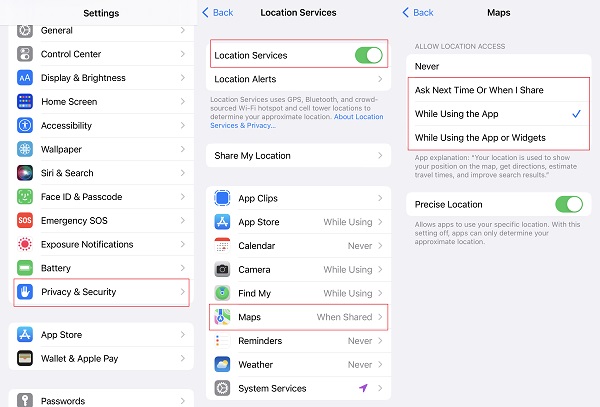
Chạy Bản đồ ứng dụng từ màn hình chính của bạn. Đảm bảo rằng iPhone của bạn được kết nối với kết nối internet ổn định. Tìm dấu chấm màu xanh cho biết vị trí hiện tại của bạn. Nếu dấu chấm màu xanh không hiển thị, hãy chạm vào Mũi tên logo ở góc trên bên phải.
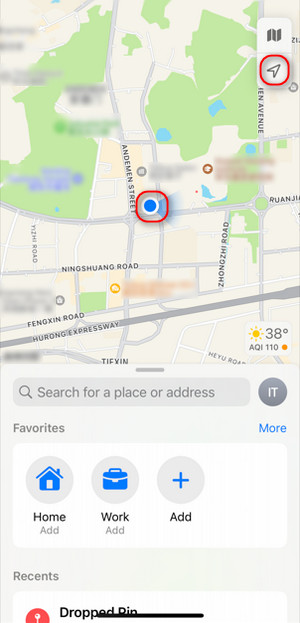
Sau khi chạm vào chấm xanh, một menu sẽ bật lên ở cuối màn hình. Bạn có thể ghim và chia sẻ vị trí hiện tại của mình ngay bây giờ. Để tìm đồ ăn nhanh gần vị trí hiện tại của bạn, hãy chạm vào Tìm kiếm thanh và chọn Thức ăn nhanh hoặc các danh mục khác theo Tìm gần đó.
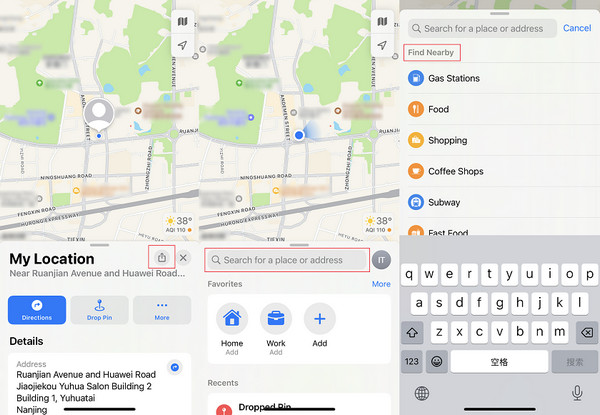
Bây giờ, bạn có thể ghim và chia sẻ vị trí hiện tại của mình. Để tìm đồ ăn nhanh gần vị trí hiện tại của bạn, hãy nhấn vào Tìm kiếm thanh và chọn Thức ăn nhanh hoặc các danh mục khác theo Tìm gần đó.
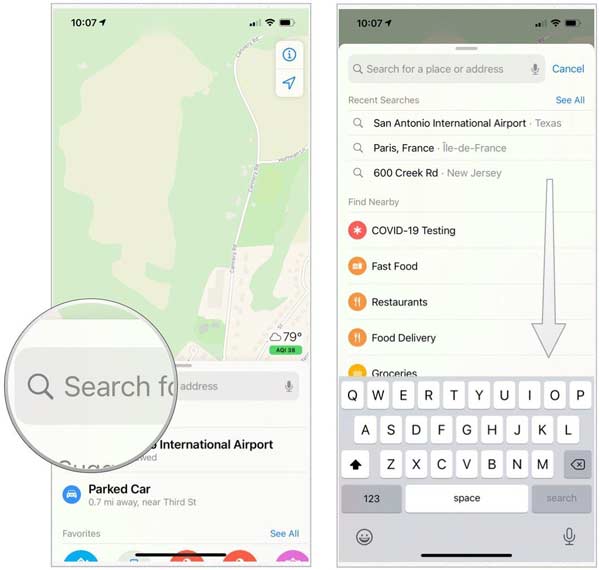
Tìm hiểu vị trí hiện tại của tôi ở đâu trên Android
Mặc dù hầu hết các thiết bị Android không có ứng dụng điều hướng tích hợp nhưng có rất nhiều lựa chọn trong Cửa hàng Play, chẳng hạn như Google Maps, Waze, Maps.Me, MapQuest, v.v. Vì Google Maps là ứng dụng bản đồ được sử dụng rộng rãi nhất nên chúng tôi sử dụng ứng dụng này làm ví dụ để chỉ cho bạn cách tìm địa chỉ vị trí hiện tại của bạn trên điện thoại Android.
Để cải thiện độ chính xác của địa chỉ vị trí hiện tại của bạn, hãy mở ứng dụng Cài đặt, đi tới Vị trí, và bật nó lên. Nhấn Dịch vụ định vịvà bật Quét Wi-Fi và Quét Bluetooth Bên dưới Cải thiện độ chính xác phần. Chọn Độ chính xác của vị trí trên Google, và bật nó lên.
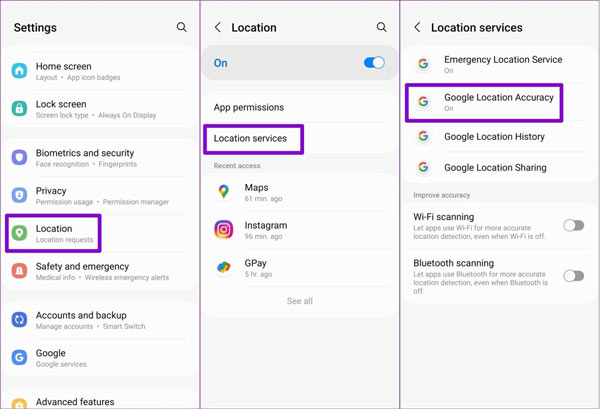
Chạy bản đồ Google ứng dụng từ khay ứng dụng của bạn. Bạn có thể tải xuống miễn phí từ Cửa hàng Play. Để lưu lịch sử vị trí, hãy đăng nhập vào tài khoản Google của bạn.
Chạm vào Vị trí hiện tại ở góc dưới cùng bên phải và bạn sẽ thấy địa chỉ vị trí hiện tại của mình.
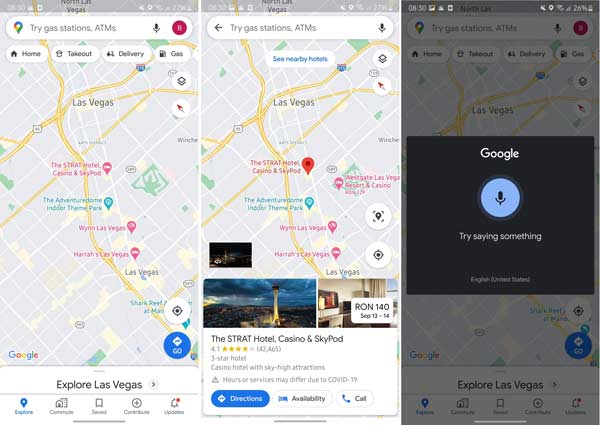
Nếu bạn muốn nhận chỉ đường từ vị trí hiện tại của mình trên Google Maps, hãy nhấn vào Tìm kiếm ở phía trên màn hình của bạn và nhập địa chỉ đích hoặc chạm vào Cái mic cờ rô nút trên Tìm kiếm thanh và nói điểm đến. Sau đó nhấn Hướng ở phía dưới cùng, hãy đặt vị trí hiện tại của bạn làm điểm bắt đầu và Google Maps sẽ hiển thị cho bạn tuyến đường.
Kiểm tra vị trí của tôi ở đâu trên PC
Bạn có thể biết vị trí hiện tại của mình trên máy tính là gì không? Câu trả lời là có. Như đã đề cập ở trên, mặc dù PC không tích hợp công nghệ GPS nhưng các dịch vụ điều hướng có thể lấy dữ liệu vị trí của bạn thông qua địa chỉ IP và kết nối internet. Hơn nữa, Microsoft đã thêm ứng dụng Maps vào Windows 10 trở lên.
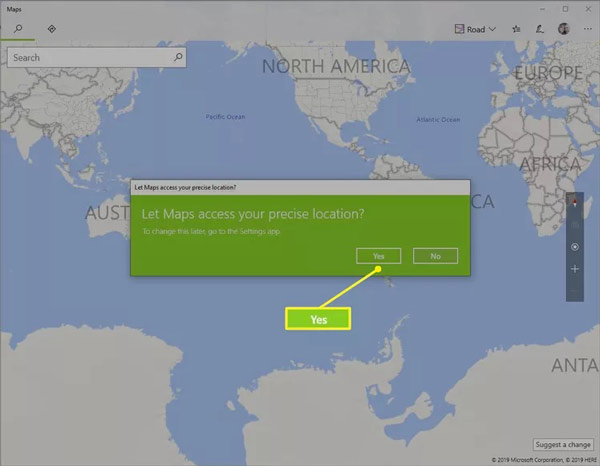
Nhấn vào Tìm kiếm nút bên cạnh Bắt đầu menu ở phía dưới bên trái và đầu vào Bản đồ. Sau đó mở ứng dụng Bản đồ.
Nhấn vào Vị trí hiện tại nút ở phía bên phải của hộp công cụ. Nếu được nhắc, hãy nhấp vào Đúng để cho phép Maps truy cập vào vị trí chính xác của bạn.
◆ Nếu bạn muốn tìm tàu điện ngầm gần vị trí hiện tại của mình, hãy nhập xe điện ngầm vào thanh tìm kiếm ở phía trên bên trái. Sau đó, bạn sẽ thấy kết quả trên bản đồ.
◆ Để tìm tuyến đường từ vị trí hiện tại của bạn đến ga tàu điện ngầm gần nhất, hãy chuyển sang Hướng tab ở góc trên bên trái. Nhấn vào MỘT và chọn vị trí hiện tại của bạn. Nhập địa chỉ đích vào B cánh đồng.
Ghi chú:
Ứng dụng Maps tích hợp rất đơn giản và chỉ bao gồm các tính năng cơ bản.
Cách ghim vị trí hiện tại của tôi trên máy Mac
Apple Maps không chỉ hoạt động trên các thiết bị iOS mà còn trên MacBook tích hợp và các máy Mac khác. Do đó, đây là cách dễ nhất để tìm và ghim vị trí hiện tại của bạn trên máy tính xách tay hoặc máy tính chạy macOS.
Nếu đây là lần đầu tiên bạn sử dụng Apple Maps trên máy Mac, hãy đi tới Quả táo menu, chọn Tùy chọn hệ thống, và mở ra Bảo mật & Quyền riêng tư. Xác định vị trí Sự riêng tư tab, nhấp vào Khóa ở góc dưới bên trái, nhập mật khẩu máy Mac của bạn và nhấn Mở khóa. Đánh dấu vào ô bên cạnh Kích hoạt dịch vụ định vị.
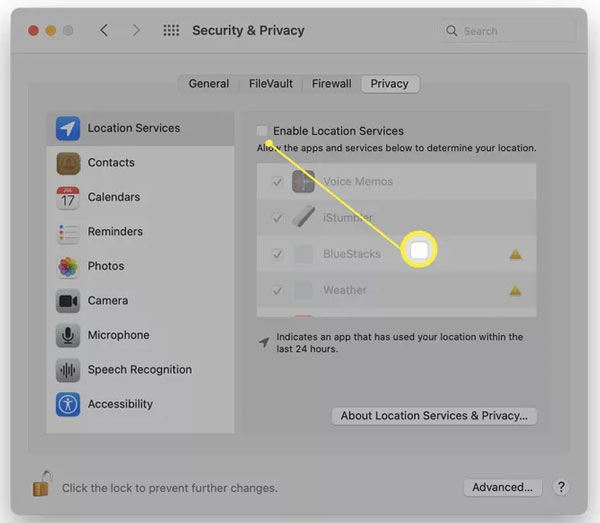
Đảm bảo kiểm tra ứng dụng Bản đồ trong danh sách để cho phép ứng dụng truy cập vị trí của bạn.
Mở Bản đồ ứng dụng từ thư mục Ứng dụng của bạn. Kiểm soát và nhấp vào vị trí của bạn và chọn thả ghim. Bạn chỉ có thể thả một chiếc ghim vào Bản đồ cùng một lúc. Nếu bạn muốn chia sẻ vị trí với bạn bè, hãy nhấn Chia sẻ ở góc trên bên phải của trang và chọn kênh mong muốn.
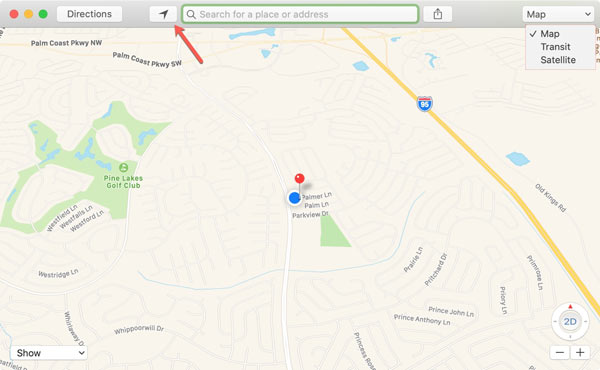
Phần 3. Ứng dụng tốt nhất để kiểm tra địa chỉ vị trí hiện tại của tôi
Ngoài các dịch vụ dẫn đường tích hợp trên thiết bị di động hoặc máy tính của bạn, còn có các ứng dụng của bên thứ ba cho phép bạn biết vị trí của mình hiện tại. Chúng tôi đã xác định các tùy chọn tốt nhất và đánh giá chúng bên dưới.
Top 1: Life360
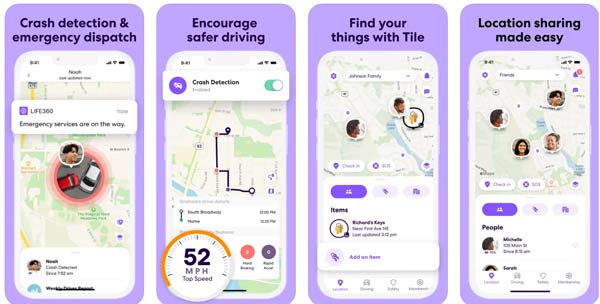
Nền tảng: Android 9 trở lên, iOS 14 trở lên
Giá: Miễn phí hoặc $14,99 mỗi tháng
Life360 là dịch vụ theo dõi vị trí, không phải là cách đơn giản để cho bạn biết vị trí của bạn ở đâu theo thời gian thực. Nó cho phép bạn tạo một vòng tròn và mời các thành viên gia đình, như con bạn, để bạn có thể chia sẻ vị trí với họ. Tất nhiên, nếu bạn không muốn chia sẻ vị trí của mình nữa, bạn cũng có thể chọn tắt vị trí của bạn trên Life360.
Ưu điểm
- Theo dõi vị trí của bạn và các thành viên trong gia đình bạn một cách dễ dàng.
- Thiết lập khoanh vùng địa lý tùy chỉnh.
- Đi kèm với các tính năng an toàn lái xe.
- Nói chuyện với các thành viên gia đình của bạn trên bản đồ.
Nhược điểm
- Nó tiêu hao pin của bạn một cách nhanh chóng.
- Phiên bản miễn phí quá hạn chế.
Top 2: Glympse – Chia sẻ vị trí GPS
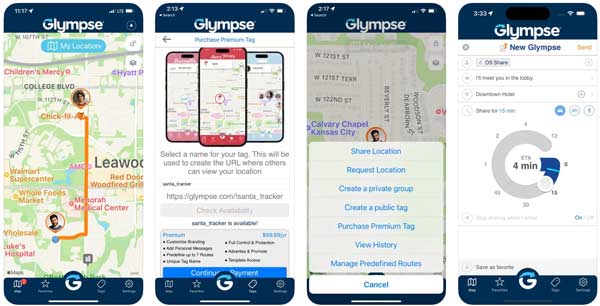
Nền tảng: Android 9 trở lên, iOS 14 trở lên, Windows 10 trở lên
Giá: Miễn phí khi mua trong ứng dụng
Glympse là một cách dễ dàng để tìm vị trí hiện tại của bạn và chia sẻ nó với bạn bè và gia đình của bạn. Ứng dụng này được các bậc phụ huynh ưa chuộng vì nó giúp theo dõi vị trí của con họ.
Ưu điểm
- Chia sẻ vị trí với người khác một cách dễ dàng.
- Làm việc trên nhiều loại thiết bị.
- Theo dõi vị trí của bạn thông qua công nghệ GPS.
- Dễ sử dụng.
Nhược điểm
- Độ chính xác của vị trí kém.
- Nó thiếu cảnh báo vị trí.
Top 3: Waze
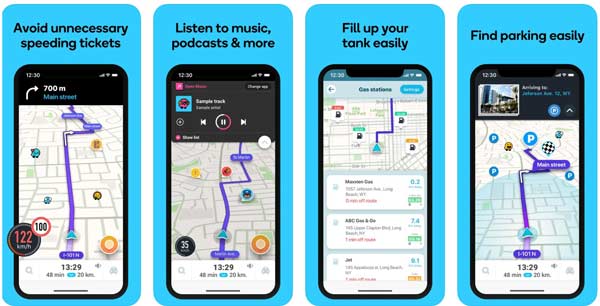
Nền tảng: Android 7 trở lên, iOS 14 trở lên, Windows và macOS
Giá: Miễn phí
Waze là một ứng dụng điều hướng dựa vào cộng đồng cung cấp cho bạn thông tin về vị trí hiện tại của bạn về nhà hoặc các vị trí khác, cảnh báo giao thông và đường bộ. Nó được phát triển bởi Google và hoàn toàn miễn phí sử dụng.
Ưu điểm
- Tích hợp giao diện đầy màu sắc.
- Cung cấp thông tin giao thông theo thời gian thực.
- Xây dựng kết nối xã hội cho người lái xe.
- Cung cấp phiên bản dựa trên web.
Nhược điểm
- Nó thiếu chế độ xem vệ tinh.
- Bạn không thể sử dụng nó ngoại tuyến.
Top 4: iSharing
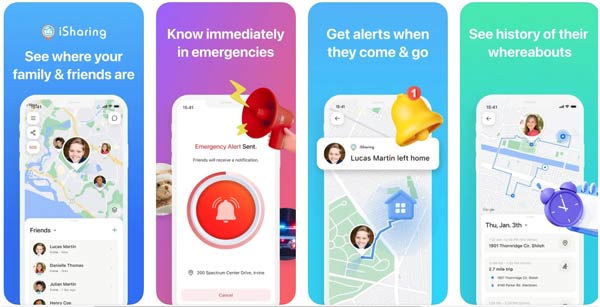
Nền tảng: Android 7 trở lên, iOS 13 trở lên
Giá: Miễn phí và $9.2 mỗi tháng
Đúng như tên gọi của nó, iSharing có thể lấy vị trí hiện tại của bạn và chia sẻ nó với bạn bè và gia đình của bạn. Điều đó giúp bạn kết nối với gia đình và bạn bè một cách an toàn và bảo mật một cách đơn giản.
Ưu điểm
- Giữ mức sử dụng pin ở mức tối thiểu.
- Lưu lịch sử vị trí lên đến 90 ngày.
- Có sẵn bằng nhiều ngôn ngữ.
- Tích hợp nhiều tính năng an toàn.
Nhược điểm
- Bạn chỉ có thể theo dõi vị trí của bạn bè.
- Các tính năng nâng cao chỉ khả dụng khi đăng ký.
Top 5: mSpy
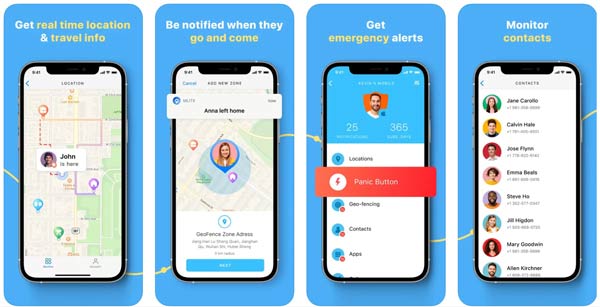
Nền tảng: Android 5 trở lên, iOS 14 trở lên
Giá: $48,99 mỗi tháng
mSpy là một ứng dụng theo dõi vị trí mạnh mẽ. Nó báo cáo vị trí hiện tại của bạn và bạn bè cũng như các thành viên trong gia đình trên bản đồ. Ngoài ra, nó còn cung cấp nhiều tính năng bổ sung, như kiểm tra tin nhắn văn bản.
Ưu điểm
- Hỗ trợ lịch sử vị trí và định vị địa lý.
- Xem lịch sử duyệt web của bạn một cách dễ dàng.
- Theo dõi vị trí mà người dùng mục tiêu không nhận thấy.
- Xác định các lĩnh vực trọng điểm.
Nhược điểm
- Giá cao.
- Một thuê bao chỉ có sẵn cho một thiết bị.
Phần 4. Cách ẩn vị trí hiện tại trên iOS
Nhiều người đôi khi tự hỏi, 'Vị trí hiện tại của tôi là gì?' và lo lắng rằng quyền riêng tư của họ sẽ bị rò rỉ. Trong trường hợp này, một công cụ thay đổi vị trí hiệu quả là giải pháp tốt nhất. Sau đây, chúng tôi đề xuất công cụ tốt nhất cho bạn: imyPass iLocaGo. Mọi thao tác bạn muốn thực hiện đều có thể hoàn thành chỉ với vài cú nhấp chuột.

4.000.000+ lượt tải xuống
Dưới đây là các bước để ẩn vị trí hiện tại của bạn trên iPhone:
Kết nối với iPhone của bạn
Chỉ cần bạn cài đặt phần mềm trên máy tính, hãy khởi chạy nó. Cắm iPhone hoặc iPad của bạn vào cùng một máy tính bằng cáp Lightning. Nhấn nút Bắt đầu để tiếp tục.

Chọn một chế độ
Để thay đổi vị trí của tôi ngay bây giờ, hãy chọn Sửa đổi vị trí chế độ ở bên trái của giao diện chính. Ba chế độ khác ở bên phải, Chế độ một bước, Chế độ nhiều điểm dừng và Chế độ cần điều khiển, chủ yếu được sử dụng để mô phỏng chuyển động GPS.

Ẩn vị trí thực của bạn
Sau đó, một bản đồ hiện ra, tự động hiển thị vị trí chính xác của tôi. Để bao phủ vị trí ban đầu, bạn chỉ cần nhập địa chỉ vào trường trên Sửa đổi vị trí hộp thoại hoặc nhấp vào vị trí mục tiêu trên bản đồ. Cuối cùng, nhấn Xác nhận Sửa đổi cái nút.

Không chỉ thay đổi vị trí để đảm bảo quyền riêng tư và bảo mật, mà nhiều ứng dụng còn có giới hạn về khu vực, do đó bạn có thể tải xuống và sử dụng chúng bằng cách thay đổi vị trí thực. Ví dụ, bạn có thể thay đổi quốc gia Spotify để thưởng thức nhiều loại nhạc khác nhau.
Sự kết luận
Sau phần giới thiệu của chúng tôi, bạn hẳn đã hiểu vị trí hiện tại của bạn là gìvà cách tìm dữ liệu vị trí của bạn trên iPhone, điện thoại Android, PC hoặc máy tính Mac. Tất nhiên, bạn có thể muốn ẩn vị trí hiện tại của mình khỏi gia đình hoặc bạn bè. imyPass iLocaGo có thể đáp ứng nhu cầu của bạn. Nếu bạn có câu hỏi khác về chủ đề này, vui lòng để lại tin nhắn bên dưới.
Giải Pháp Nóng
-
Vị trí GPS
- Vị trí Pokemon Go tốt nhất có tọa độ
- Tắt vị trí của bạn trên Life360
- Giả mạo vị trí của bạn trên Telegram
- Đánh giá iSpoofer Pokemon Go
- Đặt vị trí ảo trên iPhone và Android
- Đánh giá ứng dụng PGSharp
- Thay đổi vị trí trên Grindr
- Đánh giá về Trình tìm vị trí IP
- Thay đổi vị trí Mobile Legends
- Thay đổi vị trí trên Tiktok
-
mở khóa iOS
-
Mẹo iOS
-
Mở khóa Android

